
Comment AirDrop sur Samsung ? Un guide complet en 2024

AirDrop d'Apple est un moyen pratique pour les utilisateurs d'iPhone de transférer sans fil des fichiers entre appareils. Cependant, les utilisateurs de Samsung pourraient se demander si leurs smartphones prennent en charge une fonctionnalité similaire ou s'il existe des méthodes alternatives. Dans cet article, nous verrons si Samsung dispose d'un équivalent à AirDrop et vous fournirons des guides étape par étape sur la façon d'effectuer un largage sur Samsung.

Samsung AirDrop peut-il ? Non, les appareils Samsung ne sont pas livrés avec AirDrop. AirDrop est une fonctionnalité exclusive développée par Apple et n'est disponible que sur les appareils Apple tels que les iPhones, iPads et Mac . Cependant, Samsung dispose de ses propres solutions de partage de fichiers qui fonctionnent de manière similaire, telles que le partage à proximité. Vous apprendrez comment effectuer un airdrop sur Samsung dans la partie suivante.
Bien que Samsung ne dispose pas d'AirDrop, vous pouvez toujours partager rapidement des fichiers sans fil en utilisant les technologies alternatives de Samsung. Deux méthodes principales incluent le partage à proximité et le Bluetooth.
Le partage à proximité est l'équivalent d'AirDrop de Google et est disponible sur tous les appareils Android exécutant Android 6.0 et supérieur. Il permet le partage de fichiers entre appareils sans connexion Internet en utilisant Bluetooth et Wi-Fi Direct. Voici comment cela fonctionne :
Étape 1. Sur votre téléphone Samsung, accédez à « Paramètres » > « Google » > « Connexions des appareils » > « Partage à proximité ». Activez-le. Ou désactivez-le depuis la barre de notification.
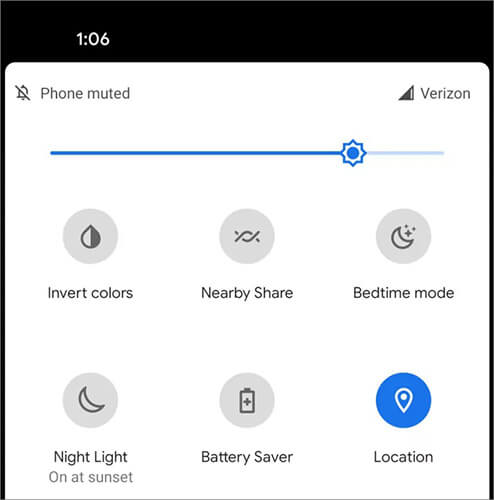
Étape 2. Ouvrez le fichier que vous souhaitez partager (photo, vidéo, document, etc.).
Étape 3. Appuyez sur le bouton « Partager », choisissez « Partage à proximité » et autorisez-le à rechercher les appareils à proximité.
Étape 4. Sur l'appareil de réception, une invite apparaîtra pour accepter le fichier. Appuyez sur « Accepter » pour démarrer le transfert.
Une autre option alternative à AirDrop pour partager des fichiers entre des appareils Samsung ou même d'autres téléphones Android est Bluetooth. Il est plus lent que le partage à proximité mais fonctionne sur presque tous les appareils dotés de la fonctionnalité Bluetooth. Étapes pour utiliser Bluetooth :
Étape 1. Sur les deux appareils, accédez à « Paramètres » > « Connexions » > « Bluetooth » et activez-le.

Étape 2. Sur un appareil, recherchez l'autre sous les appareils Bluetooth disponibles et associez-les.
Étape 3. Accédez à votre gestionnaire de fichiers ou à votre galerie, sélectionnez le(s) fichier(s) à partager, appuyez sur le bouton « Partager » et choisissez « Bluetooth ».
Étape 4. Sur l'appareil récepteur, acceptez le transfert de fichiers pour commencer le partage.
Comment effectuer un airdrop entre un iPhone et un Samsung ? Les méthodes mentionnées dans la partie 2 ne prennent pas en charge le transfert entre iPhone et Samsung. Voici quelques solutions alternatives couramment utilisées.
Coolmuster Mobile Transfer est le logiciel de transfert téléphonique le plus couramment utilisé. Que vous ayez un système Android ou iOS , il prend en charge les deux. En quelques clics, vous pouvez l'utiliser pour transférer des fichiers de Samsung vers iPhone ou d'iPhone vers Samsung sans vous soucier de l'écrasement des données. Il est parfaitement compatible même avec le dernier iOS 18.
Que peut faire Coolmuster Mobile Transfer pour vous ?
Comment parachuter un iPhone vers un Samsung en 1 clic ?
01 Téléchargez, installez et ouvrez l'application sur votre ordinateur. Le logiciel prend en charge Windows et Mac .
02 Connectez votre iPhone et votre téléphone Samsung au même ordinateur à l'aide de leurs câbles de données respectifs. Autorisez le débogage USB sur le téléphone Samsung et appuyez sur « Trust » sur l'iPhone pour établir la connexion.

03 Une fois connecté, assurez-vous que l'iPhone est en position source. Si ce n'est pas le cas, ou si vous souhaitez transférer des données de Samsung vers l'iPhone, cliquez sur « Retourner » pour basculer.

04 Maintenant, cochez les types de données que vous souhaitez transférer et cliquez sur « Démarrer la copie » pour commencer le transfert.

Remarque : Si vous devez transférer des messages d'un iPhone vers un Samsung , vous devez vous assurer que votre iPhone est déverrouillé. Veuillez prêter attention aux invites de déverrouillage affichées sur l'écran de l'iPhone pendant le processus pour vous assurer qu'il se déroule sans problème.
Guide vidéo
Google Drive est une solution basée sur le cloud qui vous permet de télécharger et de partager des fichiers sur plusieurs plateformes. Cependant, il n’offre que 15 Go de stockage gratuit. Ici, nous utiliserons l'exemple du transfert de fichiers de Samsung vers iPhone via Google Drive :
Étape 1. Ouvrez Google Drive sur votre appareil Samsung.
Étape 2. Cliquez sur l'icône « + » et choisissez « Télécharger » pour télécharger les fichiers que vous souhaitez diffuser.

Étape 3. Connectez-vous au même compte Google sur l'iPhone et téléchargez les fichiers. Vous pouvez également générer un lien partageable et l'envoyer au destinataire.
SHAREit est une autre excellente option multiplateforme pour des transferts de fichiers rapides entre Samsung et d'autres appareils, y compris les iPhones. Il utilise le Wi-Fi pour créer une connexion directe entre les appareils afin de partager rapidement des fichiers. Vous trouverez ci-dessous le guide sur le largage aérien de Samsung sur iPhone avec SHAREit :
Étape 1. Téléchargez et installez SHAREit sur les appareils Samsung et iPhone.
Étape 2. Lancez l'application sur les deux appareils, choisissez « Envoyer » sur l'appareil Samsung et sélectionnez les fichiers.

Étape 3. Sur l'iPhone, appuyez sur « Recevoir » et attendez que l'appareil Samsung se connecte.
Samsung n'a peut-être pas AirDrop, mais il existe plusieurs excellentes alternatives comme le partage à proximité et le Bluetooth. Pour des transferts transparents et professionnels entre Samsung et iPhone, nous vous recommandons d'utiliser Coolmuster Mobile Transfer , qui fournit une solution fiable et efficace pour les transferts de fichiers multiplateformes.
Articles connexes :
[Réponse] Où vont les fichiers/photos/vidéos AirDrop sur iPhone/ Mac ?
AirDrop vs SHAREit, quelle est la différence ?
Pouvez-vous AirDrop d’iPhone vers Android ? Non, mais il existe des solutions





